Come convertire MKV in MP4? 4 metodi e 9 consigli di convertitore video
La conversione di file MKV in formato MP4 può migliorare notevolmente la compatibilità e l'accessibilità attraverso vari dispositivi e piattaforme. Con una vasta gamma di metodi disponibili e convertitori video, il processo diventa semplice ed efficiente. Diamo un'occhiata più da vicino a quattro metodi efficaci e nove suggerimenti di convertitore video di livello superiore per convertire il tuo file MKV in MP4 senza soluzione di continuità.
In questo articolo
- Perché convertire MKV in MP4?
- Passaggi di utilizzo di MKV a Convertitore MP4
- Migliore MKV a Convertitore MP4
- Limitazioni di MKV to MP4 Online Converter
- Free & Pay MKV Video Converter
- Steps on How to Add Subtitles to MKV Video Using Uniconverter Ultimate
- Domande frequenti sulla conversione da MKV a MP4
Perché convertire MKV in MP4?
Ci sono diversi motivi per cui si potrebbe aver bisogno di convertire file MKV in MP4 online o con altri mezzi. Ecco alcuni scenari comuni:
Formato MKV non supportato:In genere, i file MKV non possono essere riprodotti su alcuni dispositivi o lettori a causa di problemi di compatibilità. Convertirli in MP4, un formato più ampiamente supportato, risolve questo problema.
Spazio di rilascio:I file MKV tendono ad essere grandi e occupano un sacco di spazio di archiviazione. Convertirli in formati MP4 più piccoli può aiutarti a riciclare lo spazio sul tuo dispositivo.
Facile da condividere:I file MKV sono grandi e difficili da condividere, trasferire o trasferire online. Convertirli in MP4 semplifica il processo di condivisione, soprattutto su piattaforme di social media e siti di condivisione video.
Passaggi di utilizzo di MKV a Convertitore MP4
In questa sezione
Metodo 1: utilizzare Uniconverter Ultimate Edition
Fase 1Avviare Wondershare MKV Converter e caricare il file MKV.
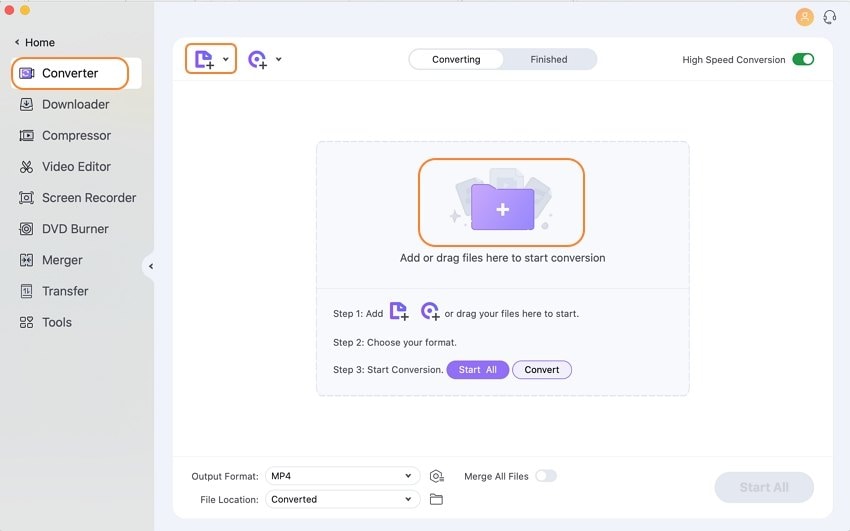
Avvia questo convertitore MKV a MP4 sul tuo Mac. Trascina e rilascia il file MKV richiesto sull'interfaccia del software. In alternativa, puoi aggiungere file facendo clic su Aggiungi file.
Fase 2Seleziona MP4 come formato di output.
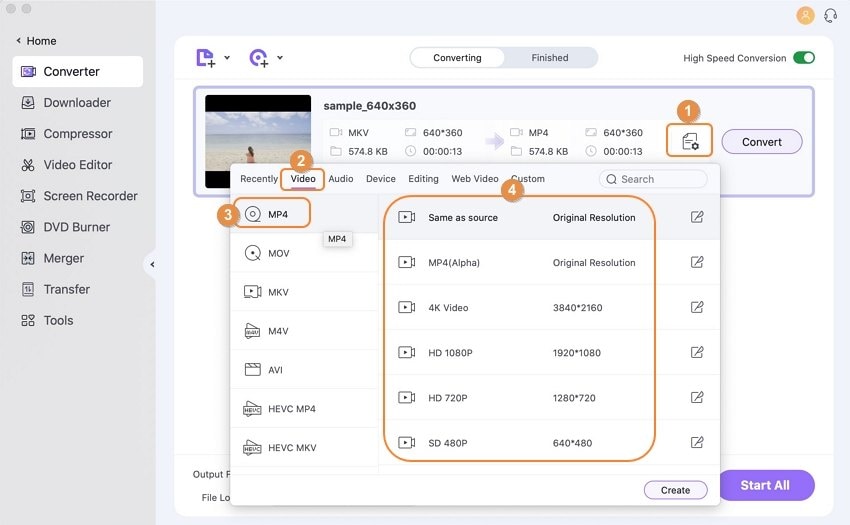
Dopo aver aggiunto il file MKV all'interfaccia del software, selezionare MP4 come formato di output dalla categoria video.
Fase 3Modifica video MKV (facoltativo).

È inoltre possibile modificare o personalizzare il video se necessario. Per fare ciò, clicca su un'icona di modifica sotto la miniatura del video per accedere alla finestra di modifica, poiché questo passaggio è completamente facoltativo, puoi saltarlo o passare al passaggio successivo. Ulteriori informazioni sulla modifica dei video MKV>.
Fase 4Convertire MKV in MP4 su Mac.
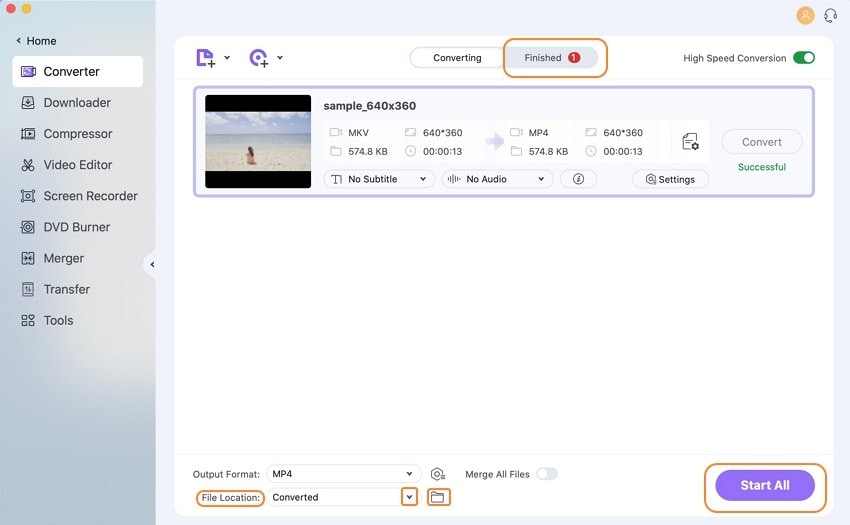
Infine, fare clic su Avvia tutti i pulsanti per avviare il processo di conversione da MKV a MP4. Tuo file MKV sarà convertito con successo in MP4 senza alcuna perdita di qualità. Dopo la conversione, è possibile fare clic su Esporta > Carica a Vimeo e condividere il file MKV convertito direttamente a Vimeo. Inoltre, è possibile trasferire file MKV sul dispositivo iPhone/Android tramite UniConverter.
Metodo 2: utilizzareConvertitore di Video Libero di Wondershare
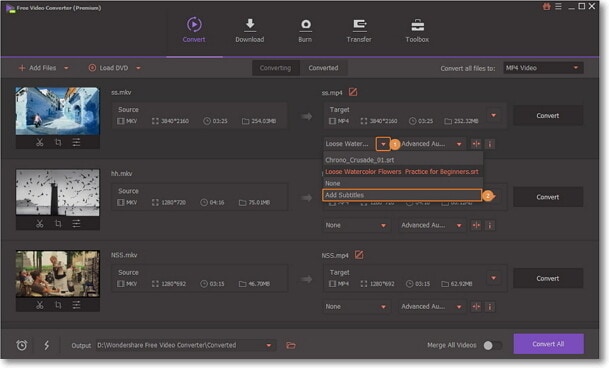
Fase 1Avviare l'applicazione, fare clic sull'icona della cartella centrale o trascinare e rilasciare il file e aprirlo nel software.
Fase 2Quando il file è aperto, fare clic sulla destinazione e selezionare il formato MP4. Successivamente, fai clic su Aggiungi sottotitoli nell'elenco a discesa. Questo apre un Esplora file da cui è possibile selezionare i file dei sottotitoli.
Fase 3Fare clic sul pulsante Converti per iniziare la conversione. Una volta completata la conversione, il tuo file apparirà nella scheda Convertito, dove puoi vederlo.
Metodo 3: utilizzareFreno a mano
HandBrake è un transcodificatore video multipiattaforma libero che può essere facilmente convertito in MKV o formati di MP4 con le caratteristiche di ritaglio, ridimensionamento e rimozione di artefatti. Tuttavia, alcune funzionalità popolari non sono supportate:
- Conversione senza perdita di MKV in MP4: il freno a mano ricodifica il file, con conseguente perdita di qualità.
- Conversione batch: supporta solo l'elaborazione sequenziale; Non ci sono conversioni di gruppo simultanee.
- Unisciti al file MKV: il freno a mano non ha la possibilità di unire più clip MKV.
- Formato di output limitato: solo i formati MKV e MP4 supportano la conversione; AVI o altri formati non sono supportati.
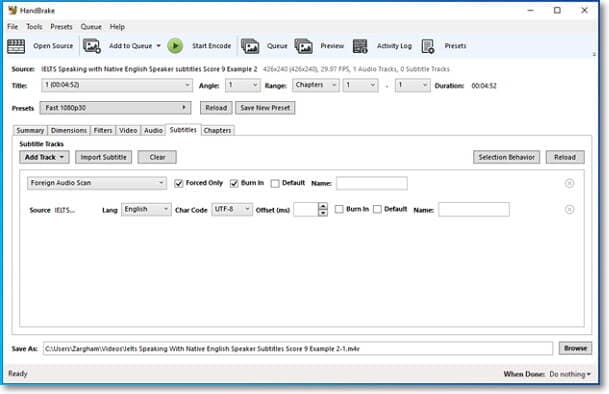
Formati di input supportati: il freno a mano contiene la maggior parte dei file multimediali, DVD e Blu-ray non protetti da copyright.
Formato di uscita sostenuto: uscita del freno a mano in contenitori MKV o MP4, che supporta vari codificatori video e audio, tra cui x265, x264, MPEG-4, VP8, VP9, AAC, MP3, Flac, AC3, Vorbis e il passaggio diretto di alcune tracce audio.
Fase 1Scarica, installa e apri il software del freno a mano sul tuo computer. Fare clic sul pulsante "Sorgente" e selezionare l'opzione "Apri file", che ti permetterà di aggiungere file MKV che vuoi convertire dal sistema.
Fase 2Nelle impostazioni di output, selezionare MP4 come formato di destinazione desiderato.
Fase 3Per comprimere il freno a mano MKV e ridurre la dimensione del file, è possibile modificare il bitrate o il frame del file di output.
Fase 4Fare clic sul pulsante di avvio verde per convertire MKV in freno a mano MP4 uno per uno.
Quindi, se siete alla ricerca di alternative al freno a mano, Wondershare UniConverter (originariamente Wondershare Video Converter Ultimate) sarà la scelta migliore perché non solo vi offre così tante funzionalità, ma anche la migliore qualità di produzione e un'esperienza di conversione ultra veloce.
Metodo 4: utilizzareFFmpeg
Modo migliore per convertire MKV in MP4 è semplicemente copiare i flussi di video, audio e sottotitoli esistenti e inserirli tutti in un nuovo contenitore che fungerà da nuovo punto di salvataggio.
Ciò evita completamente qualsiasi attività di codifica, il che significa che non avrai problemi di qualità ed è relativamente veloce perché non richiede molta potenza della CPU, richiede solo la velocità di scrittura del disco.
Di seguito sono riportati i passaggi per convertire MKV in MP4 utilizzando FFmpeg
Fase 1Accesso a FFmpeg tramite l'utilità prompt dei comandi.
Fase 2Immettere il comando seguente per convertire il video MKV:
Video di ffmpeg-i. mkv-c copia il video. mp4
Fase 3 Per la conversione di gruppo, metti tutti i video MKV in una directory e inserisci il seguente comando, che convertirà il file in MP4 senza modificare il nome del file:
Per /R%f in (*.mkv), DO ffmpeg-i "%f" -c copy "%~nf.mp 4"
Migliore MKV a Convertitore MP4
In questa sezione
1. Conversione del cloud
Chiunque può usare CloudConvert per trovare un modo semplice per convertire file MKV in MP4 durante il viaggio. Questo attrezzo semplifica il Suo processo di conversione di file in modo che Lei non debba perdere tempo usando software complesso che richiede tempo per convertire la Sua raccolta di media personale.
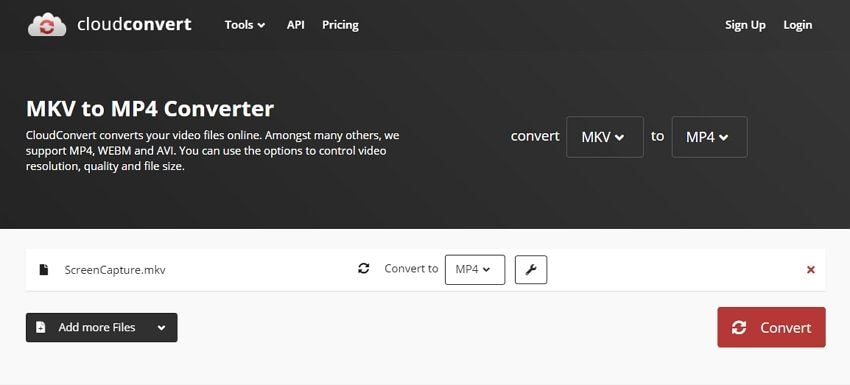
I Vantaggi
- Mantieni la qualità dei file
- Supporta anche il caricamento di file da Google Drive, Dropbox, OneDrive e URL.
Gli svantaggi
- Compatibile solo con i formati MP4, WebM, AVI, MOV e WMV.
2.Conversione libera
Questo è un attrezzo in linea sicuro e conveniente per completare la conversione di file MKV con qualsiasi browser moderno. Oltre ad aggiungere video dall'archiviazione del computer, puoi anche aggiungere supporti da servizi cloud come Google Drive e Dropbox.
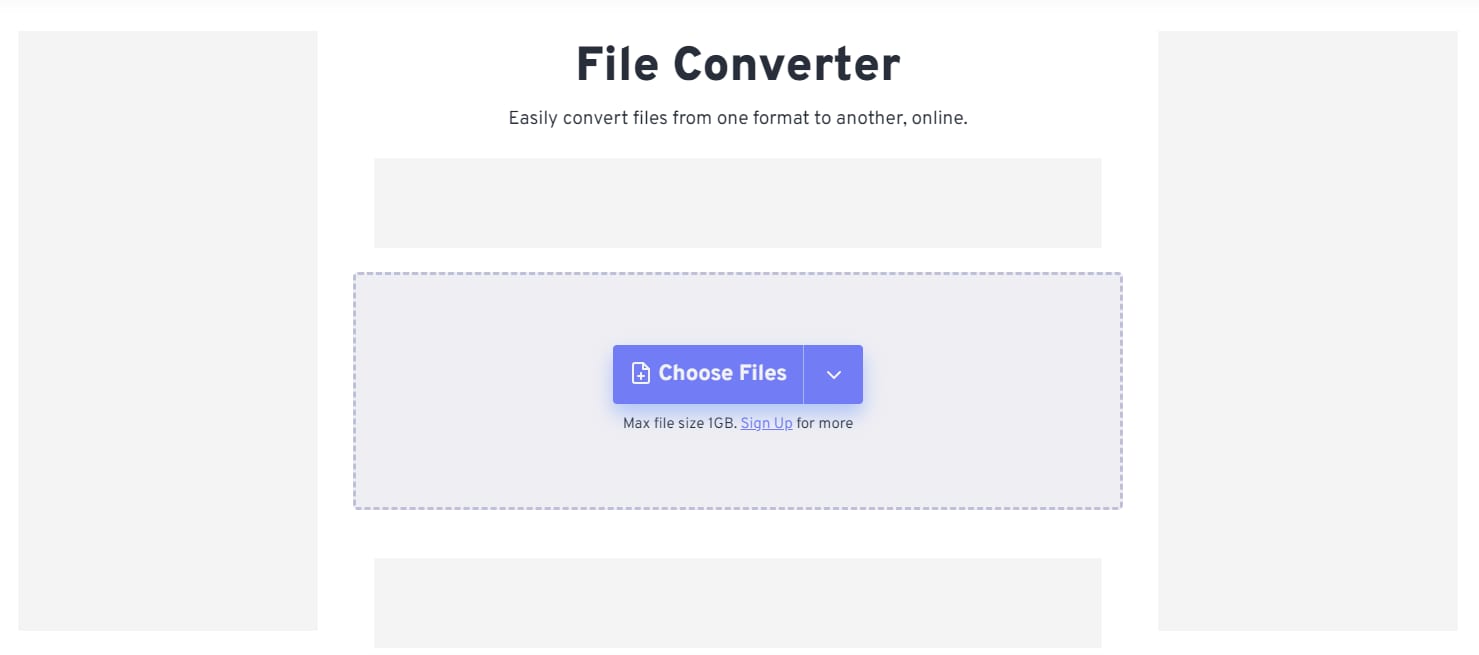
I Vantaggi
- Può convertire 1GB di file gratuitamente
- Crittografia SSL a 256 bit
Gli svantaggi
- Troppa pubblicità
- Elaborazione lenta
- Assistenza clienti assente
3. VLC
VLC non è solo un lettore multimediale familiare, ma anche una piattaforma utile per convertire mkv in video MP4 senza sforzo. VLC è facilmente accessibile su Windows e macOS Desktop.
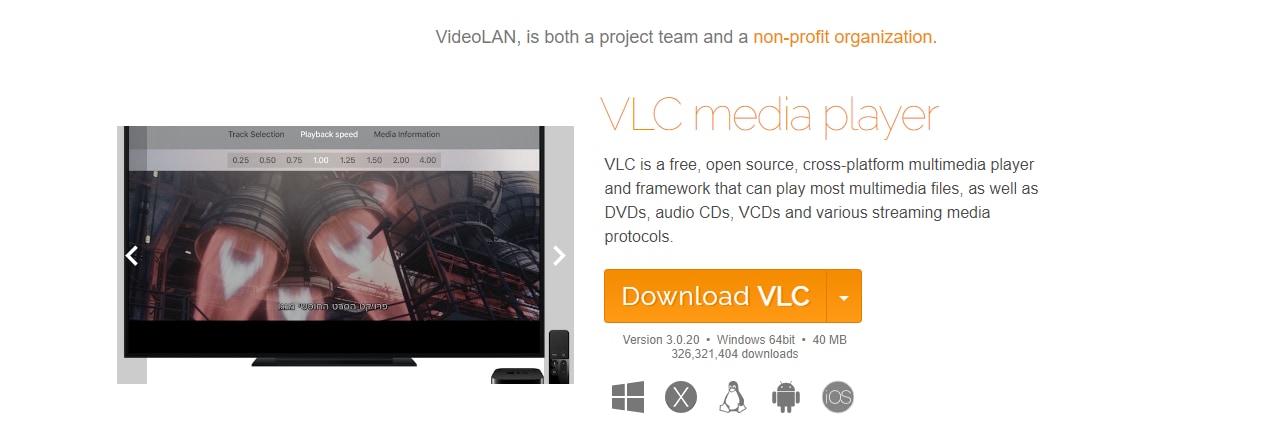
I Vantaggi
- La libertà
Gli svantaggi
- Non è un convertitore di file a tempo pieno
- Supporto formato limitato
- Complesso processo di conversione dei file
4. Produzione gratuita
Se si desidera convertire file MKV per giocare su qualsiasi dispositivo particolare, lo strumento Freemake è una buona scelta. Supporta ogni formato nel libro e può anche modificare file multimediali.

I Vantaggi
- Lo strumento supporta oltre 500 formati di file
- Uso gratuito
Gli svantaggi
- Disponibile solo su Windows
5. La conversione
Questo è un MKV comunemente usato a convertitore in linea MP4 per l'uso gratuito e consente la conversione di funzioni di modifica. Programma permette di aggiungere un file locale e il suo URL e sostiene una serie di formati di conversione popolari. AConvert inoltre permette di personalizzare i file modificando il loro tasso di fotogrammi, bitrate e dimensioni dei file. Dopo che il file è stato convertito, può essere scaricato dal collegamento all'interfaccia del programma. L'altezza e la larghezza dell'aspetto video del file possono anche essere modificate.

6. Conversione di file libera
FreeFileConvert è un altro MP4 in linea ampiamente utilizzato a convertitore in linea MKV che non richiede download o installazione di software. I file possono essere aggiunti all'interfaccia del programma da PC, URL, Google Drive e Dropbox. Convertitore supporta una gamma di video, archivi, documenti, video e altri tipi di formato. Una volta che i file sono stati convertiti, possono essere scaricati facilmente dal collegamento all'interfaccia del convertitore. Programma ha un'interfaccia facile da usare e consente di aggiungere fino a 5 file da 100 MB.
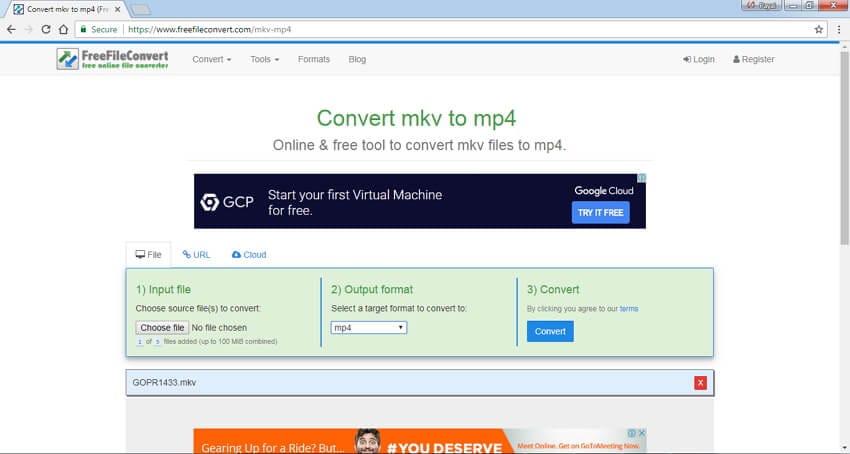
7. Convertitore di Video di MacX Edizione Professionale
Questo è un convertitore video integrato Mac che può aiutarLa a registrare, modificare, convertire e scaricare video attraverso compatibilità di formato eccellente come VOB, MOV, WMV, AVI, MP4, MKX e molti altri formati. Puoi anche goderti QuickTime e iTunes mentre curi video tramite iMovie o Final Cut Pro. Puoi anche condividere video su YouTube, Facebook o paly utilizzando iPad Mini, iPhone, HTC o altri dispositivi mobili. I componenti Intel QSV sono di recente sviluppo progettati per accelerare le funzionalità tecniche e aumentare la velocità di conversione. Utilizzando questo convertitore, Lei può scaricare musica e video da più di 300 siti web e convertirli in qualsiasi formato che Lei vuole. I suoi vantaggi includono un'interfaccia semplice ed elegante e una compatibilità affidabile con oltre 320 formati audio e video. Tuttavia, questo è anche troppo costoso per l'utente medio e non ci sono sconti quando si acquista un convertitore online.

8. Winx HD Convertitore Video
Per gli utenti Mac, questa è un'altra buona opzione per convertire MKV in MP4, AVI o altri formati di file su Mac. Questa è una funzione completa di conversione di qualità video ad alta definizione che fornisce agli utenti Mac un metodo di conversione video senza stress. Questo può convertire Blu-ray, 4k UHD, HDTV/HDTV, MKV, MPEG e altri formati di file video per una facile visione. Vantaggio di usarlo è che sostiene formati multipli, l'interfaccia è facile da usare, la qualità è buona e la velocità è veloce. Lo svantaggio è che il costo è troppo elevato e la modifica dei file è più complicata.
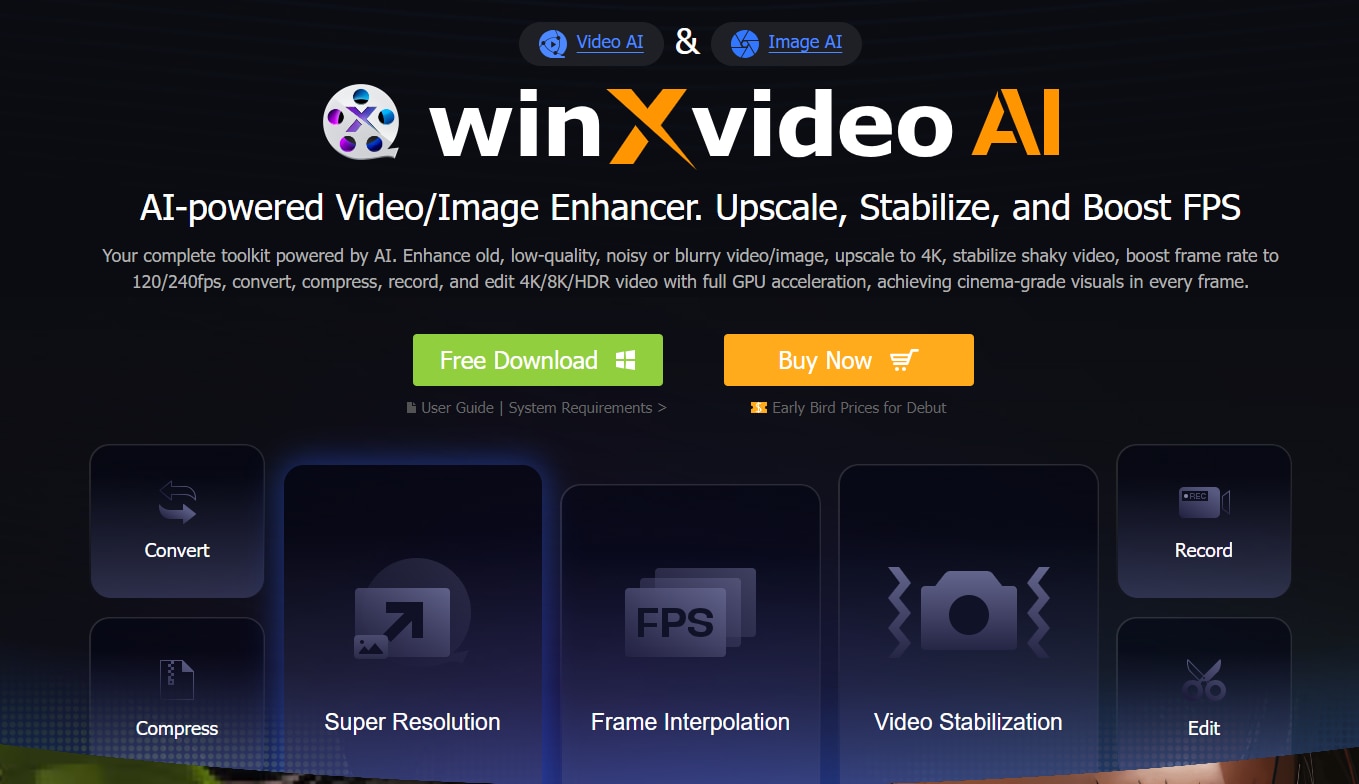
9. Convertitore iMedia Di lusso
Gli utenti Mac possono utilizzare il convertitore di file MKV perché aiuta a convertire MKV in MP4 o altri formati video su Mac con pochi scatti del mouse. Tutto quello che devi fare è scaricare il video, modificarlo, impostare il formato di output o la posizione, convertire il file e condividerlo. Continua ad aggiungere nuovi formati per garantire la conversione video di alta qualità per gli utenti Mac. I vantaggi includono il semplice processo di conversione e il download di video e la masterizzazione in formato DVD. Quando si tratta di svantaggi, il modello di menu di masterizzazione DVD non ha molta personalizzazione.
Limitazioni di MKV to MP4 Online Converter
Convertitore di MKV In linea è sicuramente un modo facile e tascabile di conversione di file. D'altra parte, questo metodo presenta anche svantaggi che non possono essere ignorati. Di seguito sono elencate alcune delle limitazioni di MKV to MP4 Converter online.
- Dipende dalla connessione Internet
Convertitore MKV funziona online direttamente attraverso un browser e quindi dipende dalla disponibilità e dalla velocità della Sua connessione Internet. Questi convertitori non funzionano offline, quindi è necessario connettersi a una connessione Internet potente per convertire rapidamente.
- Funzioni limitate:
La maggior parte dei convertitori online da MKV a MP4 sono gratuiti per l'uso e quindi hanno funzionalità limitate. È possibile utilizzare questi convertitori per soddisfare le esigenze di conversione di base, ma se stai cercando opzioni avanzate, questi strumenti online non sono la scelta giusta.
- Limite dimensione file
La maggior parte degli strumenti che convertono MKV in MP4 in linea hanno un limite alla dimensione del file che viene caricato sull'interfaccia del programma per la conversione. Quindi questi convertitori sono buoni solo quando i tuoi file sono molto piccoli.
- Necessità di aggiungere e scaricare file più e più volte
Quando si converte file MKV in linea in MP4, è necessario aggiungere un singolo file alla volta perché la maggior parte dei convertitori non supporta la funzione batch. Inoltre, dopo ogni processo, il file convertito deve essere scaricato, il che richiede tempo.
- Velocità di conversione lenta
Convertitore in linea da MKV a MP4 converte molto lentamente. Questi strumenti possono richiedere molto tempo per caricare e quindi convertire i file desiderati. Pertanto, se stai cercando una soluzione rapida, questi strumenti non sono la scelta giusta.
Free & Pay MKV Video Converter
Come abbiamo elencato sopra, ci sono una varietà di Mac convertitori MKV a pagamento e gratuiti disponibili online tra cui scegliere. Con l'attrezzo di convertitore video MKV gratuito, non è necessario preoccuparsi della perdita di denaro causata dal convertitore pagato, ma il danno potenziale alla qualità video non può essere ignorato. Di seguito è riportato un confronto generale tra il convertitore video MKV gratuito e pagato Mac che converte MKV in MP4, MOV e così via.
|
Gli strumenti |
Free MKV Mac Converter Online |
Software di conversione video pagato |
|
Formati supportati |
Solo formati popolari come MP4, MP3, MOV, WMV, ecc. |
Supporta più di 1000 formati audio/video, tra cui MKV, AVI, AVCHD e altro. |
|
Velocità di conversione |
Che richiede tempo |
Veloce ed efficiente |
|
Limiti dei file |
La conversione libera fino a 100MB, i file di grandi dimensioni fanno pagare. |
Non ci sono limiti alla conversione di file. |
|
Qualità video in uscita |
Qualità video/audio compromessa o persa |
Senza perdita |
|
Connessione di rete |
Proprio cosi'. |
No |
|
Nessun annuncio/malware |
No, e' tutta pubblicita'. |
Sì, pulito e sicuro |
Come aggiungere i sottotitoli ai video MKV con Uniconverter Ultimate
Fase 1Importa file video MKV.
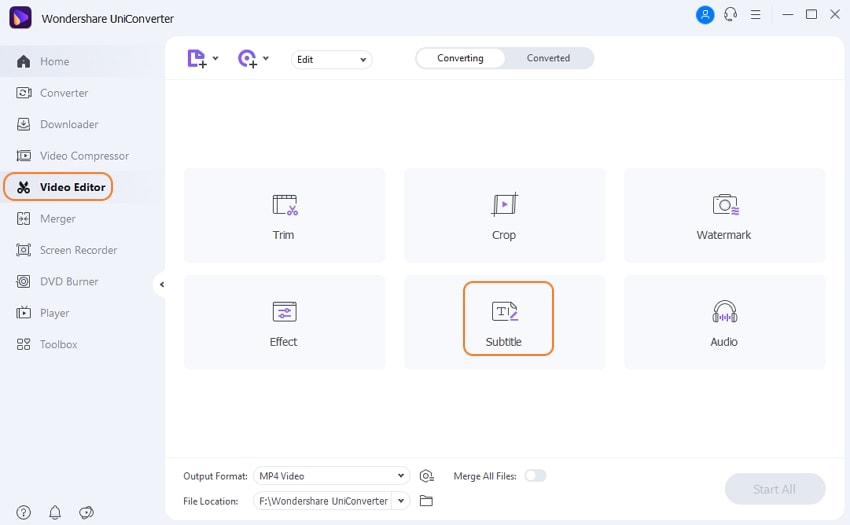
Su Wondershare UniConverter, fare clic per selezionare la categoria Editor video dal riquadro di navigazione a sinistra dell'interfaccia. Nella finestra a destra, fare clic su Sottotitoli, quindi selezionare ed importare il file video MKV a cui si desidera aggiungere i sottotitoli dal computer locale.
Fase 2Aggiunge il file SRT sottotitoli al video.
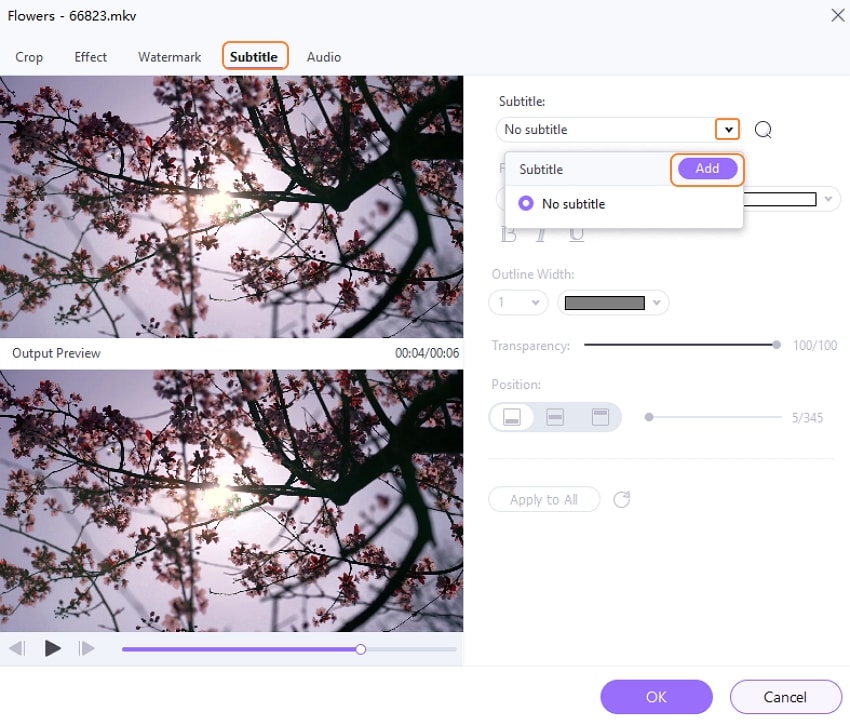
All’apertura della finestra dei sottotitoli, allungare il menu dei sottotitoli nell’angolo in alto a destra, fare clic sul pulsante Aggiungi, selezionare ed importare il file SRT nel formato corretto in UniConverter.
Fase 3Personalizza/personalizza il contenuto dei sottotitoli.
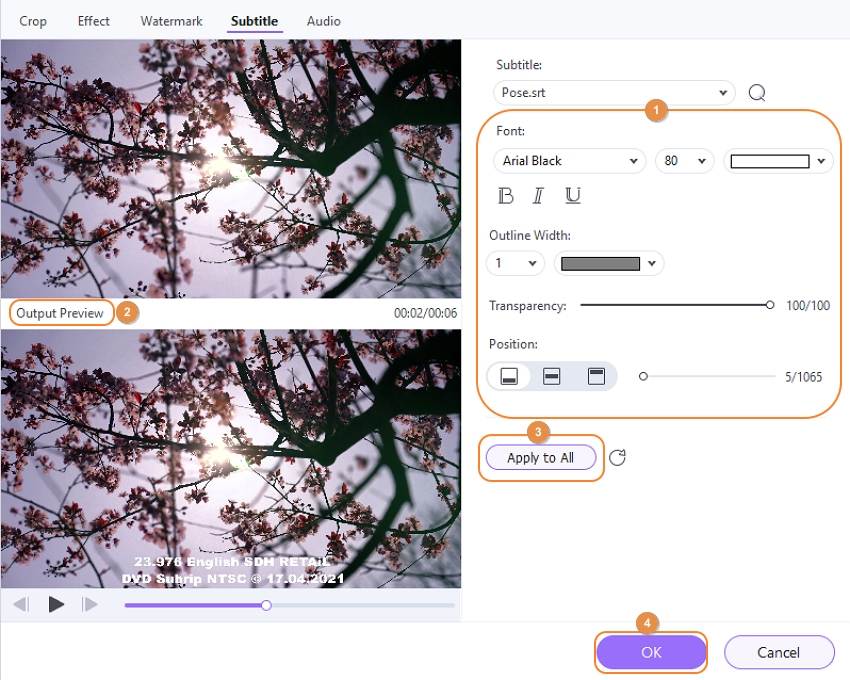
Dopo che i sottotitoli vengono visualizzati nella parte inferiore della finestra di anteprima, è possibile personalizzare il tipo, la dimensione e il colore del carattere dei sottotitoli, nonché altre proprietà come grassetto, corsivo e sottolineatura, utilizzando le opzioni appropriate nella sezione dei caratteri. Inoltre, l'elenco a discesa Larghezza contorno e il cursore Trasparenza consentono di personalizzare la larghezza del tratto e il livello di opacità del testo. Se si desidera modificare l'area di visualizzazione dei sottotitoli sullo schermo, in alto, al centro o in basso, è possibile fare clic sul pulsante pertinente nella sezione Posizione per farlo. Dopo aver impostato tutto, fare clic su OK per salvare le modifiche e tornare alla finestra precedente.
Nota: se si desidera modificare il contenuto dei sottotitoli o ottenere un maggiore controllo di modifica, è meglio andare alla sezione degli strumenti > Editor dei sottotitoli, dove è possibile utilizzare i campi ora di inizio e ora di fine per regolare la durata del testo sullo schermo.
Fase 4Definire le preferenze di output e convertirle in MP4.
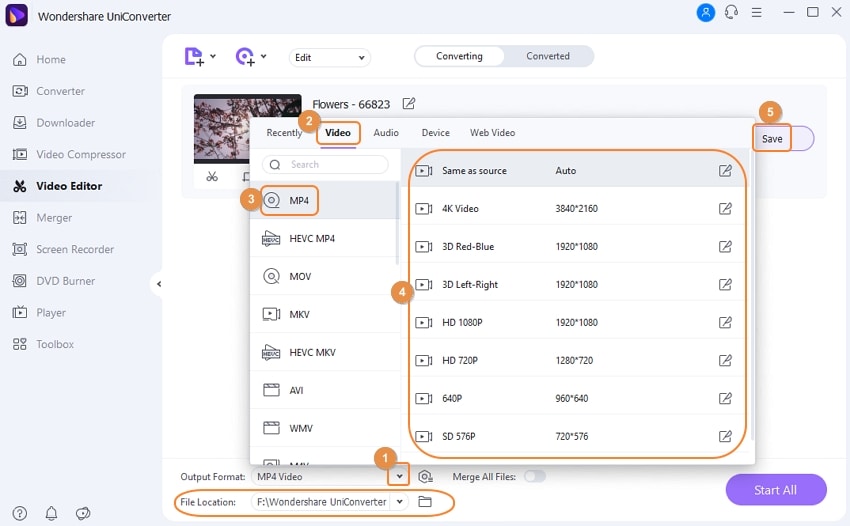
Fare clic per aprire il menu Formato output dal basso, andare alla scheda Video, selezionare MP4 dal riquadro sinistro e selezionare la risoluzione predefinita preferita dalla destra. In alternativa, utilizzare il campo di posizione del file per specificare la cartella di uscita, quindi fare clic su Salva per convertire il video MKV in MP4 con sottotitoli.
Domande frequenti sulla conversione da MKV a MP4
Qual è la differenza tra i formati di file MKV e MP4?
MKV e MP4 sono formati contenitori multimediali. MKV o Matroska è uno standard aperto in grado di contenere diversi tipi di supporti in un singolo file, supportando una varietà di codec e flussi. MP4 o MPEG-4 è versatile e versatile e può contenere video, immagini, audio, sottotitoli, ecc in un unico file. Sebbene entrambi siano utilizzati per la riproduzione audio e video, si distinguono per i codec supportati e la compatibilità con i dispositivi portatili e MP4 di solito funziona meglio.
Come convertire file HD MKV per iTunes senza perdere qualità?
iTunes supporta formati principali come MP4, M4V e MOV. Quindi il modo migliore per convertire MKV in iTunes è convertirlo in un formato compatibile con iTunes come MP4. In questo caso, un buon convertitore MKV to MP4 Mac sarebbe la scelta ideale.
Che cosa è necessario per convertire MKV in MP4 su Apple o Mac device?
Sebbene i prodotti Apple supportino il formato di file MKV, a volte i codec nei file non sono supportati. In questo caso, il file MKV deve essere convertito in un formato più adatto al dispositivo e compatibile, come MP4.
Come convertire file MKV multipli in formato MP4 (conversione di gruppo)?
Se ci sono file MKV multipli, Lei ha bisogno di convertire in formato di file MP4, allora Lei ha bisogno di un convertitore di file professionale con facilità di conversione di gruppo. Wondershare UniConverter (originariamente Wondershare Video Converter Ultimate) è un buon programma che permette di aggiungere più file contemporaneamente e di convertirli immediatamente nel formato desiderato.
Come convertire MKV in MP4 su Mac senza perdere qualità?
Vari programmi online e software professionali facilitano la conversione senza soluzione di continuità di file tra formati popolari come MKV e MP4, garantendo che la qualità non sia compromessa. Ad esempio, UniConverter (precedentemente Wondershare Video Converter Fo Edition) offre una velocità di conversione di 30 volte senza sacrificare la qualità. UniConverter è una scelta affidabile se si desidera convertire in modo efficiente file MKV multipli in MP4 su Mac.
Perché non c'è audio dopo aver convertito MKV in MP4 con FFmpeg?
Se il formato audio non è MP3 o formato AAC, dopo aver convertito MKV in MP4 usando FFmpeg, non si possono incontrare problemi di suono. Tuttavia, in questo caso, consigliamo di convertire l'audio in MP3 o AAC prima di cambiare il formato video.
Perché FFmpeg perde i sottotitoli video dopo aver convertito MKV in MP4?
Come formato contenitore, la maggior parte dei file MKV contiene file di sottotitoli in esso. Quindi, prima di convertire MKV in MP4, si dovrebbe salvare il nome esatto dei sottotitoli come file video. Se non esegui le attività di cui sopra, i sottotitoli potrebbero andare persi.
Come convertire MKV in MP4 gratuitamente su Mac?
Per convertire MKV in MP4 gratuitamente su Mac, Wondershare Free Mac Video Converter è la scelta migliore. I passaggi per utilizzare questo strumento per la conversione sono i seguenti.
- Scarica, installa e apri il software sul Mac. Aggiungi video MKV nella scheda di conversione semplicemente trascinando e rilasciando o facendo clic sul pulsante + Aggiungi file.
- Nella sezione "Converti tutti i file in:" nell'angolo in alto a destra, seleziona MP4 come formato di destinazione desiderato.
- Seleziona la cartella di destinazione nella sezione di output nell'angolo in basso a sinistra.
- Infine, fai clic sul pulsante Converti tutto per iniziare la conversione.
Mac può aprire file MP4?
Sì, Mac può aprire e riprodurre file MP4 se il codec è compatibile. Poiché ci sono più codec associati al formato MP4, il codec utilizzato per codificare video è molto probabilmente incompatibile con Mac, quindi il file non può essere aperto. In questo caso, è necessario utilizzare un lettore compatibile o convertire MP4 in un formato compatibile. Per saperne di piùCome aprire MP4 su Mac.
Conclusione
Adottando questi metodi e il convertitore video raccomandato, è possibile convertire MKV in MP4 senza sforzo, assicurando una riproduzione fluida e compatibilità sul dispositivo.

